- 系统
- 教程
- 软件
- 安卓
时间:2020-12-15 来源:u小马 访问:次
系统封装首席执行官2.0是一款功能强大、且操作简单的系统封装工具,首家支持win8系统,支持绚丽进度条、无流氓无绑首页、支持外置程序调用、支持转移文档立即生效等多种功能,是面向Windows操作系统封装的辅助工具。今天小编在这里为大家简单的介绍一下系统封装首席执行官的使用方法,希望大家会喜欢。
系统封装首席执行官的使用方法:
打开软件,查看系统的信息:
当前用户:pc0359
系统休眠已开启,占用大小:3.19GB
系统帮助文件大小:68.66MB
系统驱动备份
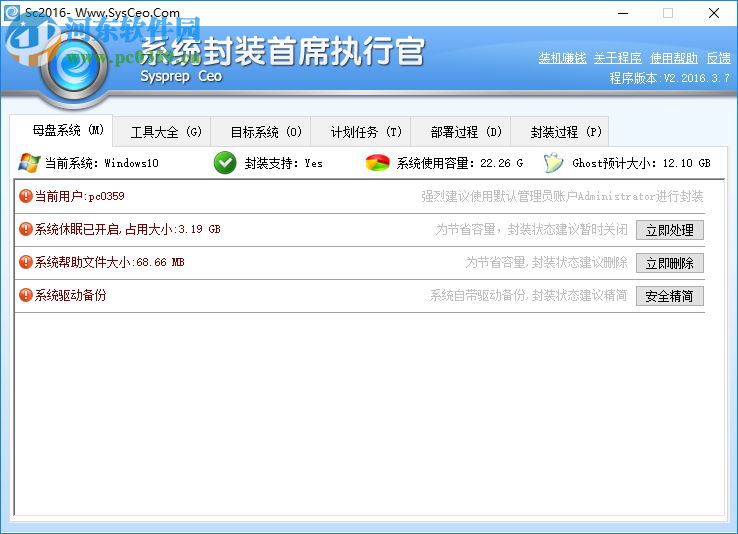
工具大全,提供了封装的大部分工具,可以在这里找到,需要连接到网络以后才能获取工具,这里提示你连接服务器失败,可能是当前的计算机不能上网导致的
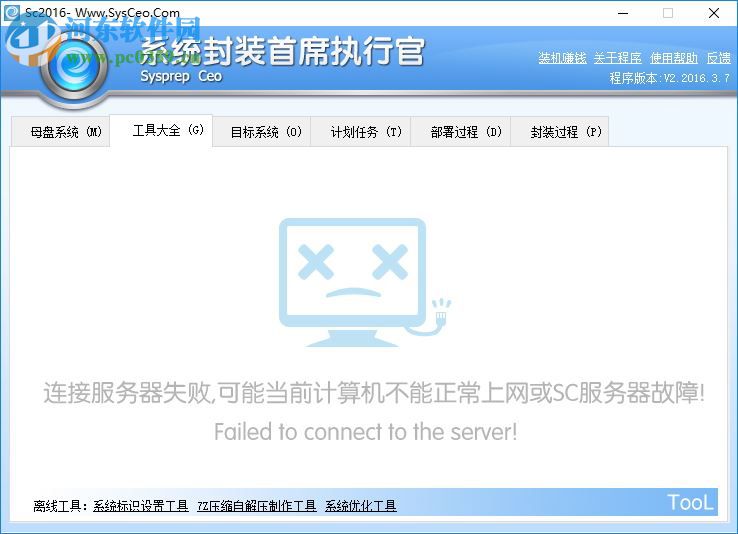
目标系统的设置功能,提供了四个栏目十六个设置的功能,包括:
清理系统垃圾文件
删除Media Player快捷方式
清除分区上AUTO病毒
清空多余开机启动项
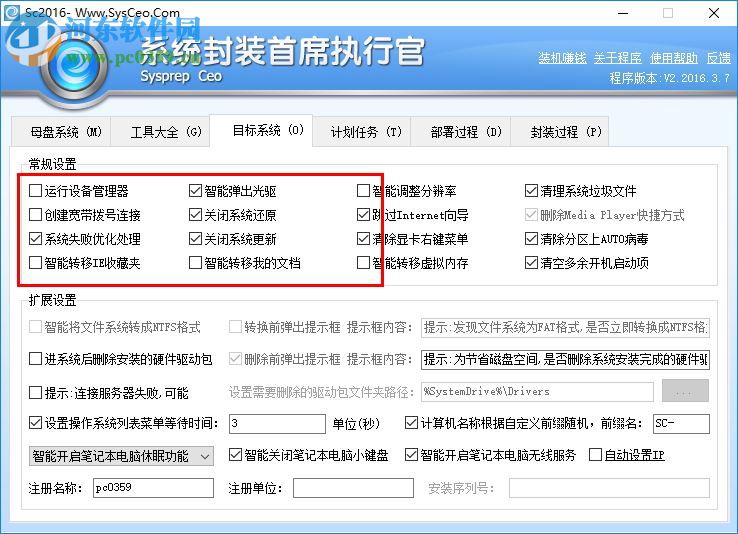
扩展的功能就是设置更多系统在封装的数据,支持:
计算机名称根据自定义前随机,前缀名:|sC-
智能开启笔记本电脑无线服务、自动设置IP
进系统后删除安装的硬件驱动包
提示:连接服务器失败,
设置操作系统列表菜单等待时间:
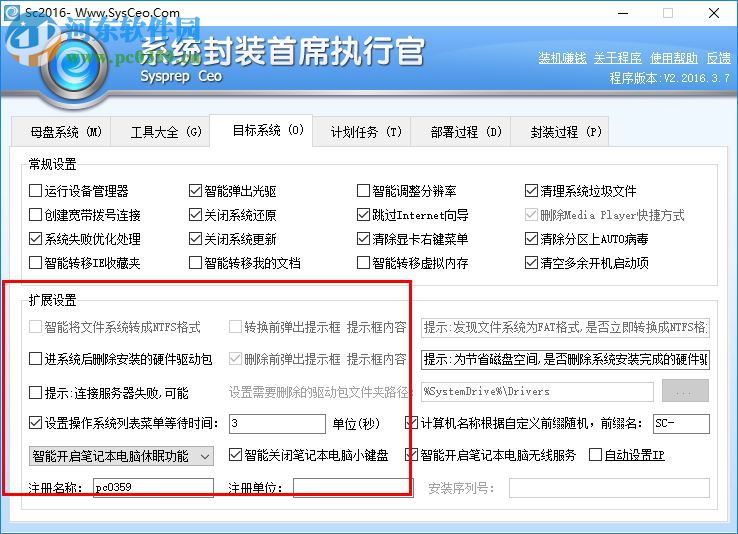
计划任务的设置功能,包括了:
任务类型:|运行程序
运行计划:|系统安装前
执行路径:|默认系统
运行模式:等待执行完成
运行方式:正常运行
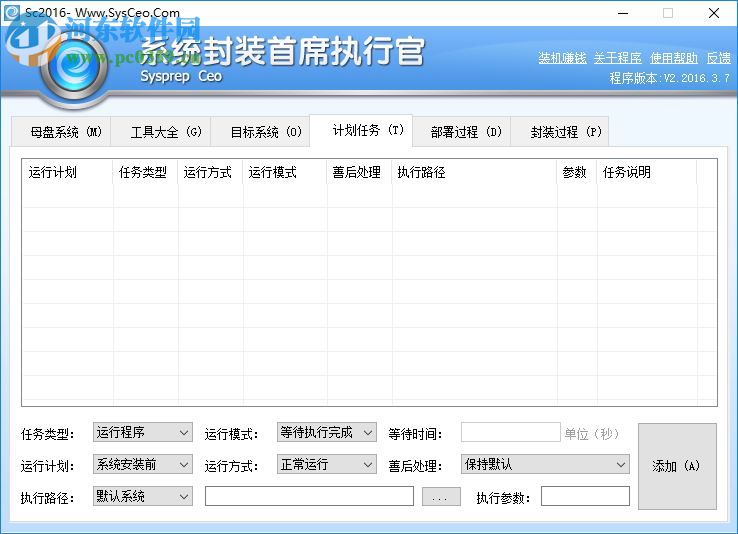
部署过程的功能,您可以在这里设置SysprepCeo软件的整体部署方案,包括了:
部署背景图:单张图片背景图路径:
部署前启用密码验证机制:验证的密码:
部署时自动新增系统用户,跳过OOBE过程
WIN7及以上系统部署文字颜色设置
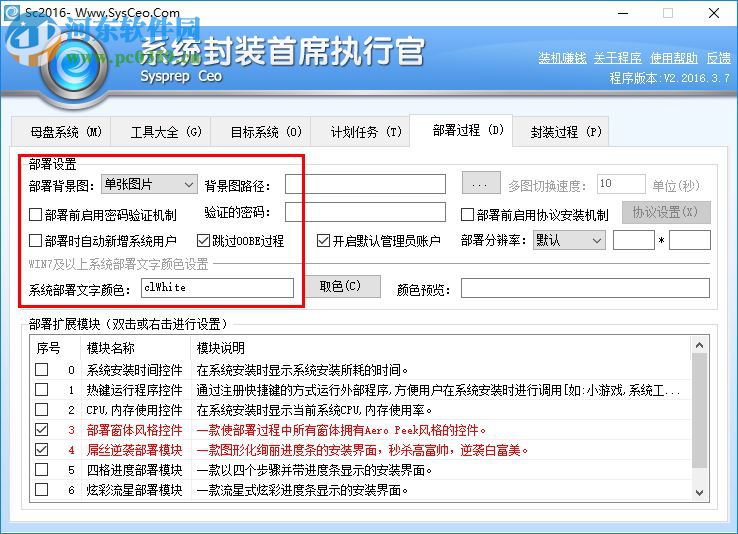
部署扩展模块(双击或右击进
序号模块名称
0系统安装时间控件
1热键运行程序控件
2CPU,内存使用控件
3部署窗体风格控件
4属丝逆袭部署模块
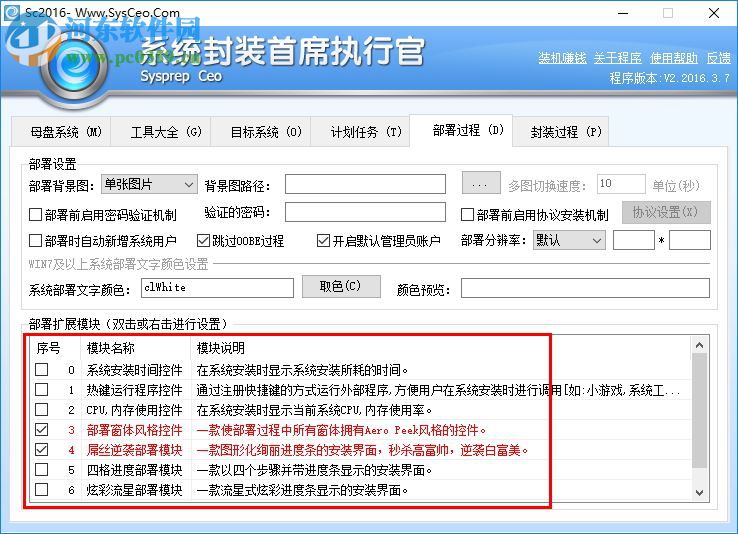
封装过程,包括了:
加载本工具内置的SRS磁盘控制器驱动
在目标计算机系统中生成全新的安全标识符
删除Dl1cache文件夹文件并在部署时自动还原
保存当前用户输入法状态并应用于目标计算机
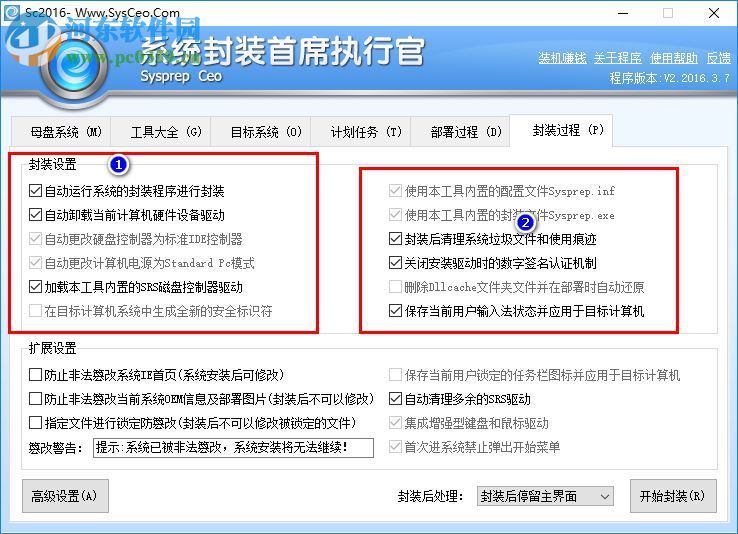
第二个设置的项目:
保存当前用户锁定的任务栏图标并应用于目标计算机
自动清理多余的SRS驱动
集成增强型键盘和鼠标驱动
首次进系统禁止弹出开始菜单
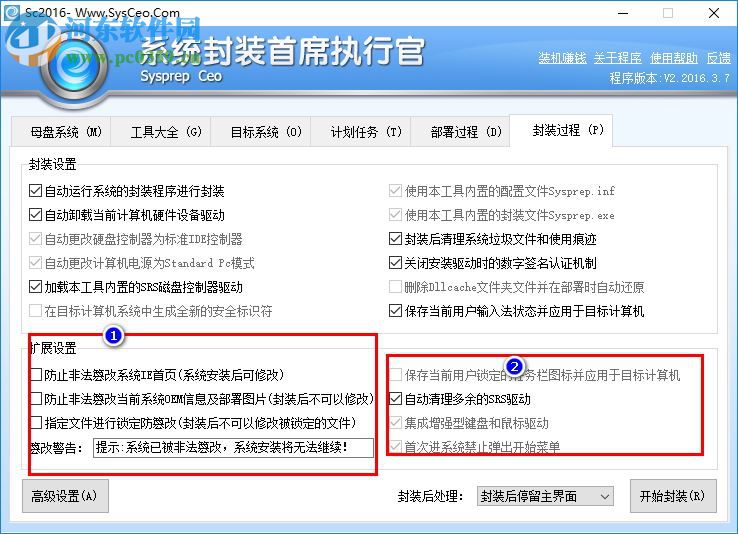
点击 帮助功能,可以查看到SysprepCeo软件官方提供的帮助,可以查看到更加详细的软件说明,您可以点击chm文件查看到功能介绍以及操作的方式,点击SysprepCeo软件的右上角“使用帮助”就可以查看了!
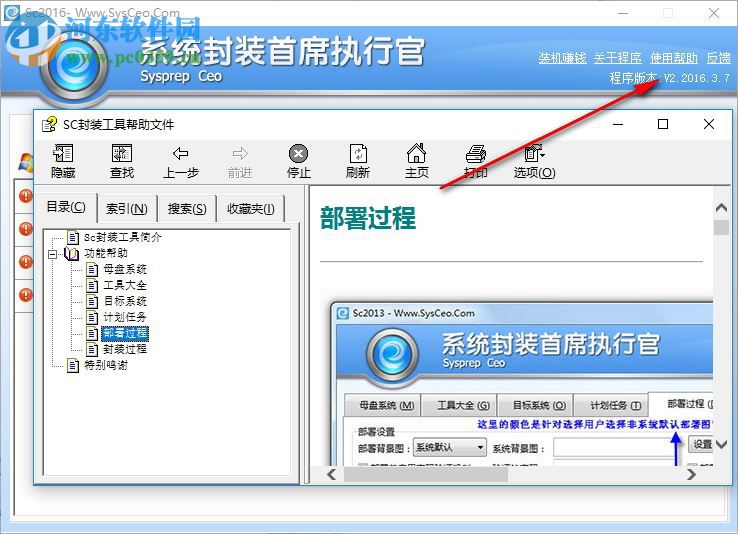
以上介绍的内容就是关于系统封装首席执行官的使用方法,不知道大家学会了没有,如果你也遇到了这样的问题的话可以按照小编的方法自己尝试一下,希望可以帮助大家解决问题,谢谢!!!想要了解更多的软件教程请关注Win10镜像官网~~~~





